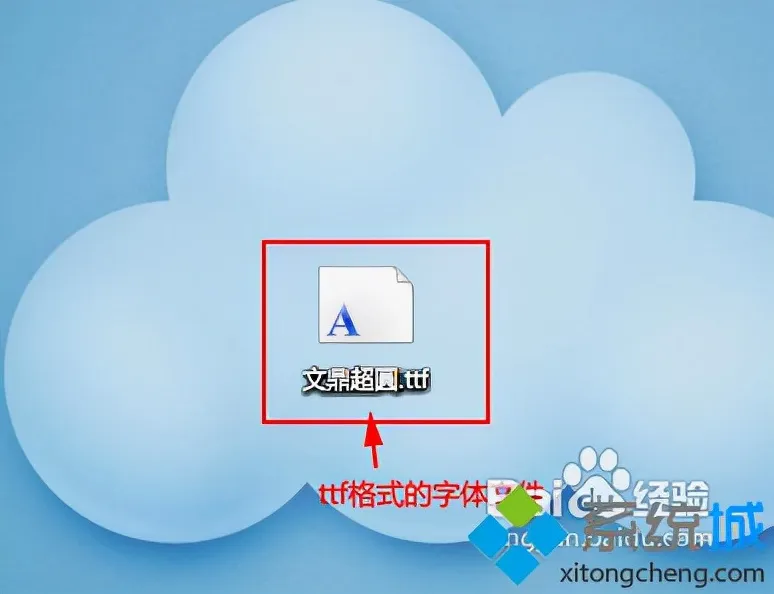U盘乱码是文件分配表(FAT)错乱的表现,在多数情况因用户操作不当造成,比如在数据读写过程中直接拔掉U盘等。对于这种问题,可以通过CHKDSK命令来尝试修复。
CHKDSK命令修复U盘乱码chkdsk命令是英文“CheckDisk”的简写,它是一个磁盘检查工具,当存储设备因为意外断电或其它原因造成分区文件系统错误时,便可使用该命进行检查和修复。
使用chkdsk命令修复U盘故障的具体操作步骤如下:
1、将U盘接入电脑,操作键盘按下Win键+R键调出Windows“运行”窗口,在文本框输入“cmd”并点击确定。

2、在新建的CMD命令窗口输入“chkdsk[空格][盘符:] /f”,并敲击回车执行该命令,让它检查、修复U盘文件系统中存在的错误。

3、chkdsk命令检查完U盘文件系统后,若有错误会自动尝试修复,并将错误种类、数量及其它相关数据显示到当前窗口中。

4、chkdsk命令执行结束后,打开U盘目录,观察目录中的文件及文件夹名称是否得到修复,并尝试打开文件,对于无法恢复的文件可以选择删除。

操作结束后,将可读取的文件备份至电脑,然后格式化U盘,再将文件恢复到U盘,这样可以U盘获得更佳的存储性能。
U盘乱码是如何形成的文章开头已经说到,导致U盘乱码的原因是文件分配表错乱。
在文件分配表中存储着相关文件的具体属性,如大小、类型以及数据块所在的位置。当U盘插入电脑后,操作系统会根据它读取存储的文件及文件夹,并验证其完整性,最终展现给用户。

文件分配表错乱后,操作系统无法根据相关参数读取完整的文件,这时就会出现诸如分区空白、乱码等现象,即使文件确实存储在于U盘中。

而这一切归结于用户的操作,因为未遵循可移动存储设备的相关使用规则,在操作系统将数据写入U盘的过程中|包括写入结束后的若干秒后),直接拔下U盘导致数据写入中断,因而造成文件分配表受损,当然这种情况更容易出现在一些劣质U盘中。
如何预防U盘乱码预防U盘乱码,首先要遵守可移动存储设备的操作规则,即在数据读写完成后,必须通过系统菜单为U盘做“弹出”操作。

具体的操作方法为:打开“此电脑”,在窗口选中U盘,然后单击鼠标右键,在快捷菜单中选择“弹出”。当系统显示“安全地移除设备”的相关提示后,才可拔下U盘。

如果是手机端,在对U盘所有操作结束后,下拉通知栏,点击“系统界面”,选择“点击安全移除USB设备”,若干秒后即可拔下U盘。

对于U盘乱码这类问题,遇到时一定要注意U盘中是否存在重要数据。如果U盘中保存着重要数据,可先使用GHOST尝试备份分区数据,然后再使用chkdsk命令或其它工具进行修复;若U盘中无重要数据,直接尝试格式化U盘,即可解决问题。